admin / 24.04.2018
Уведомления в браузере
.
 Дорогие друзья, давно не писал сам статьи на сайт, решил что от себя буду писать только полезные статьи, которые будут интересны не только мне, но и моим читателям. Как вы наверное заметили на сайте появилась интересная функция, это push notification (в народе пуш уведомления). Эта функция по моему личному мнению революционная, которая отодвинет в сторону подписки на e-mail рассылки и социальные далеко в сторону, и даже в будущем заменит их. А вот почему:
Дорогие друзья, давно не писал сам статьи на сайт, решил что от себя буду писать только полезные статьи, которые будут интересны не только мне, но и моим читателям. Как вы наверное заметили на сайте появилась интересная функция, это push notification (в народе пуш уведомления). Эта функция по моему личному мнению революционная, которая отодвинет в сторону подписки на e-mail рассылки и социальные далеко в сторону, и даже в будущем заменит их. А вот почему:
- Push notification приходят прямо в браузер или в ваш смартфон.
- Более высокий ctr (нажатия по ссылке) по сравнению с обычными рассылками, так как читатель (подписчик) получит уведомление прямо в своем браузере в нижнем правом углу (или в виде push уведомления в строке состояния в смартфоне).
- Вы больше не будете зависеть от службы рассылки писем (если вы не использовали свой почтовый сервер для рассылки своих писем).
- Это круто использовать новые технология в своем проекте.
На примере будет показана настройка push notification в wordpress сайте (я ярый фанат вордпресса, т.к. эта удобная и популярная CMS и реализация пуш уведомления реализуется в пару кликов).
Для начала вам понадобится SSL сертификат, да, к сожалению обычные «http» сайты не смогут полноценно работать с push notification. Есть сторонние сервисы, которые конечно могут вам позволить добавить эту функцию на ваш сайт, но есть несколько минусов:
- Не все сервисы бесплатные, у большинства сервисов push уведомления есть базовый тариф, который позволит подписать/отправить 500-1000 подписчиков, но вы не будете хозяином своей жизни.
- Как я заметил некоторые сервисы злоупотребляют вашими подписками, и могут отправить свои рекламные уведомления (по крайнее мере в базовом тарифе было так) я очень удивился и был зол, когда получил левую ссылку не относящую к моему сайту.
- Жирный минус, пользователю придется 2 раза нажать «разрешить» уведомление, в первый раз на вашем сайте, а второй раз выйдет диалоговое окно от сервиса с «https» и в нем, в домене этого сервиса пользователю придется еще раз нажать кнопку «разрешить». Как вы наверное догадались, это может отпугнуть вашего потенциального подписчика от подписки, слишком много телодвижении. Хватит это терпеть!
В моем же случае, пользователю достаточно 1 раз нажать кнопку «разрешить» в маленьком окне, и он уже будет зарегистрирован в системе и в при выходе новой статьи он будет получать уведомления уже прямо от моего сайта.
Думаю хватит воды, и перейду к делу.
Как я сказал выше, вам нужен SSL сертификат (те кто не знает что такое SSL и https, большой брат google вам поможет). Вы можете воспользоваться сервисом CDN cloudflare и в нем включить поддержку https (это самый легкий вариант, если будет интересно, могу написать статью как добавить сайт в cloudflare). Но я решил, что хочу добавить свой сертификат на сайт.
По гуглив немного, я нашел сервис «Let’s Encrypt» (https://letsencrypt.org) который позволяет бесплатно получить самый простой ssl сертификат с проверкой домена. Этого для нашего дела будет достаточно. Написал своему хостеру, что хочу добавить SSL сертификат от «Let’s Encrypt», хостеру правда пришлось поменять панель управление хостингом с ISPmanager на Plesk т.к в Plesk есть плагин, который в один клик добавляет SSL сертификат от «Let’s Encrypt». Если ваш хостер не может вам поменять панель управления, или в Plesk не установлен плагин «Let’s Encrypt» вы можете воспользоваться как я написал выше сервисом CDN cloudflare или поменять ваш хостинг на более «нормального» хостера.
Если у вас панель управления Plesk и в нем установлен плагин «Let’s Encrypt».
- На главной странице панели управления найдите ссылку «Let’s Encrypt» и нажмите на него.
- Можете оставить e-mail адрес по умолчанию или указать другой.
- Поставьте галочку «Include www. as an alternative domain name. » для того, чтобы сертификат работал и с «www»
- Нажмите кнопку Install и подождите несколько секунд.
- Все, сертификат установлен.
После подготовки вашего сайта, и проделывания нужных нам действий. Вам понадобится настроить wordpress, чтобы он переадресовывал посетителей на «https://» версию вашего сайта.
Содержание
- HTML5 Notifications — это просто: делаем уведомления одной строкой, как в GMail
- Отключение уведомлений сайтов в браузере Chrome для Android
- Я уже подписался на оповещения
- Я вижу на многих сайтах запрос «сайт запрашивает разрешение на Показывать оповещения»
- Как отключить всплывающие push-уведомления сайтов в браузерах
- Всплывающие окна с рекламой на всех сайтах в браузере — вирус!
- Принцип действия вируса
- Как удалить вирус "всплывающие окна с рекламой"
- Как отключить уведомления в Яндекс браузере
- Push-уведомления для издателей
- Что такое браузерные push-уведомления?
- Зачем информационным порталам и блоггерам рассылать браузерные push-уведомления? Браузерные push уведомления: Что это и как сделать для сайта своими руками
- Как рассылать браузерные Push-уведомления?
- 1. Установите Smart Code
- 2. Окно подписки на рассылку
- 3. Рассылка первых уведомлений
- 4. Почти готово!
HTML5 Notifications — это просто: делаем уведомления одной строкой, как в GMail
Делается это следующем образом, заходите в админку вашего сайта. Настройки — Общие настройки. В общих настройках, в «Адрес WordPress (URL)» и «Адрес сайта (URL)» меняете «http://вашсайт» на «https://вашсайт». Все, если вы правильно установили SSL сертификат, то ваш сайт будет работать как и прежде, но в адресной строке появится значок зеленого замка. Это означает, что ваше соединение защищено, и канал между вами и сервером будет шифроваться.
Следующим этапом будет установка плагина «Chrome Push Notifications» (https://wordpress.org/plugins/chrome-push-notifications) этот плагин сделает за вас грязную работу, в нем будет достаточно написать ключи которые выдаст вас google, об этом чуть ниже. Почему-то после установки плагина и после заполнения нужных форм у меня ничего не заработало, возможно разработчик плагина исправит это, но я решил, что не буду ждать пока исправят работу плагина, и вручную вписал нужные строки в шаблон моего блога.
Предположим вы установили плагин и сайт у вас с ssl сертификатом. Теперь вам необходим аккаунт в gmail, для того, чтобы попасть в консоль и активировать нужные нам API. Снизу добавил видео что нужно сделать в «google developer console», а это пошаговая текстовая инструкция:
- Зайдите на сайт https://console.developers.google.com
- Если вы не разу не создавали проекты, то нажмите ссылку «Create a project», если Вы ранее уже создавали проект, то правом в верхнем углу нажмите на название старого проекта, выйдет меню, в нем найдите ссылку «Create a project» и нажмите на нее.
- Выйдет диалоговое окно «New project», напишите латинскими символами название проекта и нажмите кнопку «Create».
- Подождите несколько секунд пока проект не создаться, после нажмите на проект (ID) и появится список, в этом списке нам нужен «Project number», запишите его в блокноте и сразу впишите в плагин «Chrome Push Notifications» в строку «Project Number».
- Следующий пункт, нажмите на «Use Google API» найдите ссылку «Cloud Messaging for Android» и нажмите на нее. Дождитесь пока появится кнопка «Enable API» и нажмите на эту кнопку.
- После нажатия кнопки, у вас должна появится предупреждение и кнопка «Go to Credentials» нажмите эту кнопку.
- Следующий пункт, нужно выбрать какой API нужно использовать, нужно выбирать именно «Google Cloud Messaging for Android», а форму вызова API «Web browser» нажмите кнопку «What credentials do I need?»
- Можете не менять название ключа, а в строке «Accept requests from these HTTP referrers (web sites)» указать свой сайт, для того, чтобы другие сайты не могли использовать ваш API и нажмите кнопку «Create API key»
- Мы почти закончили, запишите или лучше сразу вставьте в плагин ваш API ключ в строку «GCM API Key».
Все с Google мы разобрались, перейдем на наш сайт. Как я говорил, у меня почему-то плагин сразу не заработал, возможно это только мне не повезло, мне пришлось поковыряться на сайте разработчика, чтобы понять, почему у меня не заработал плагин. Если плагин у вас тоже не работает, то можете повторить мои действия.
1. Нужно добавить jQuery в вашу тему, если он у вас не стоит. Я использую CDN от google, вы можете загружать его с него же или со своего сайта. Добавить нужно в header.php
Начали всплывать оповещения на экране? Надоели запросы на включение push-уведомлений в браузере на всех сайтах? В этой статье мы научимся отключать уже включенные оповещения, а также выключать функции оповещений в браузере раз и навсегда!
Отключение уведомлений сайтов в браузере Chrome для Android
Узнать, что такое push-уведомления можно из этой статьи, но как от них избавиться в браузере?
В данном примере мы будем использовать браузер Chrome. Настройки аналогичны в Yandex-браузере. Вы сможете либо отписаться от определенного сайта, либо запретить всем сайтам слать вам оповещения. Это позволит освободиться от множества всплывающих окон, которые просят вас разрешить доступ к оповещениям.
Я уже подписался на оповещения
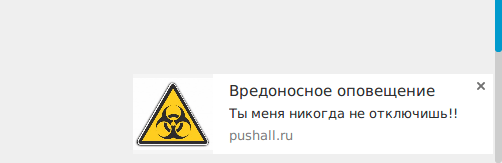
Чтобы избавиться от оповещений определенного сайта, нажмите на любое его оповещение правой кнопкой мыши и выберете — «отключить оповещения от…»
Я вижу на многих сайтах запрос «сайт запрашивает разрешение на Показывать оповещения»
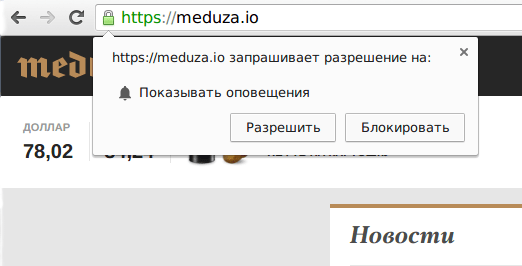
Избавимся от них раз и навсегда, вы больше никогда не будете видеть этих окон на сайтах, которые вас преследуют.
Просто следуйте инструкции ниже.
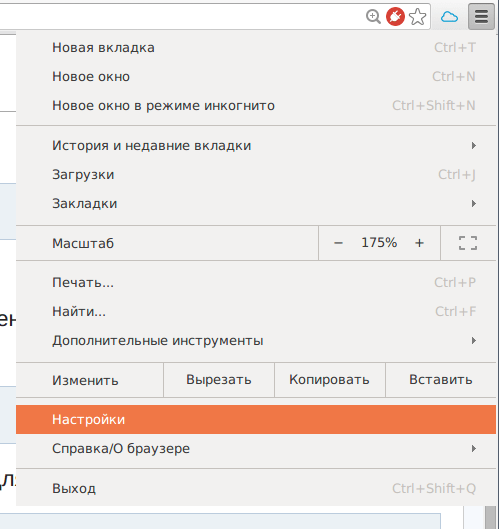
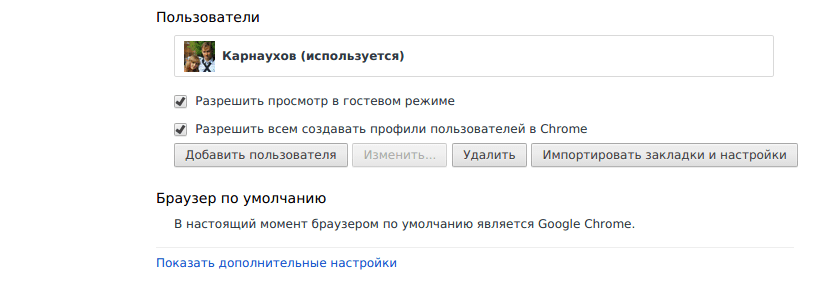

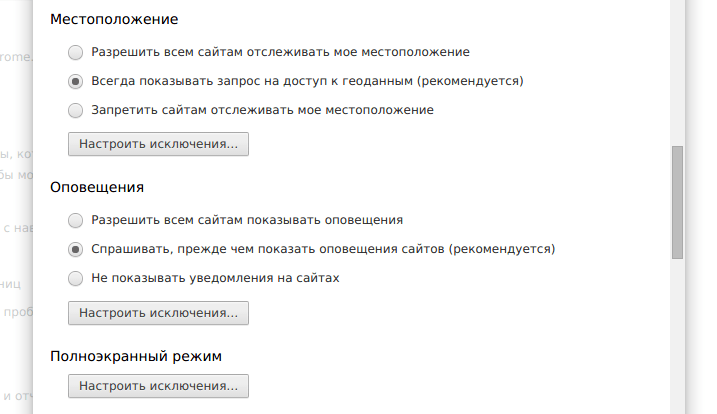
Эти настройки не затрагивают оповещения в дополнениях. То есть если вы используете дополнение PushAll, эта настройка на него не повлияет, вы также можете настроить исключение из правил для определенных сайтов.
Если вам не понравились оповещения в браузере от сайтов, вы можете изменить мнение о них, заглянув в каталог каналов на нашем сайте
Наш подход к уведомлениям акцентирован на удобство для пользователя.
Вы сможете фильтровать оповещения по вашим интересам, получать уведомления о выходе интересующих вас статей или озвучки любимого сериала.
Поделись статьей с друзьями, пусть все будут в курсе как избавиться от уведомлений и всплывающих окон.
Подробнее
Речевые клише для сочинения- рассуждения
Формулирование собственной позиции (тезис)
Я думаю (считаю, уверен, полагаю),что…
Мне кажется…
По моему мнению, по- моему, без сомнения, безусловно, конечно, видимо и т.д. (выделить запятой)
Формулировка аргументов
Во- первых, во- вторых, в-третьих и т.д. (выделить запятой!)
В качестве аргумента ( аргументов) хочется привлечь…
В основе моей точки зрения лежит… Важно отметить, что…
Из этого следует, что…
В этой связи ясно, что…
Разумеется (очевидно), что…
Кроме того…
Формулировка примера
Позволю себе (попробую) пояснить сказанное…
Обратимся к примеру…
Приведем пример…
Один из ярких примеров…
Я привел этот пример для того, чтобы убедиться…
В качестве примера хочется…
Приведем пример того, как…
Например, к примеру (выделить запятой!)
Формулировка вывода См. речевые клише из «Формулирование собственной позиции»
Наконец, итак, вот почему, значит, в общем, следовательно, таким образом и т.д.
Как отключить всплывающие push-уведомления сайтов в браузерах
(выделить запятой!)
Из всего сказанного следует, что…
В заключении можно сказать, что…
В итоге можно прийти к выводу ( к заключению) о том, что…
Обобщая сказанное, можно сделать вывод, что…
Можно сделать заключение (вывод), что…
Как явствует (следует) из (выше) изложенного…
Подводя итог… ( выделить запятой деепричастный оборот!)
Прихожу к выводу…
Очевидно, что…
Нет сомнения в том, что…
Продолжая (заканчивая) мысль…
Выражение своего отношения к различным точкам зрения
Я разделяю точку зрения (кого?)…
Нельзя не согласиться с мнением (кого?) о том…
Нельзя принять утверждение ( кого? О чем?) потому что…
Хочется отвергнуть взгляд (взгляды) (кого?)…
Дискуссионной (спорной) представляется точка зрения ( кого? На что?)
Следует признать (отметить), что…
Актуальность темы (проблемы) сочинения
Данная тема (проблема) чрезвычайно актуальна…
Данная тема (проблема) привлекает внимание…
Всплывающие окна с рекламой на всех сайтах в браузере — вирус!
С недавнего времени пользователей интернета стал преследовать новый вид вирусов — это всплывающая реклама на всех сайтах, в том числе и на Яндексе, Маиле и прочих популярных и не очень сайтах.
Выглядит это следующим образом: после открытия любого сайта, например, Яндекса, Маила, ВКонтакте, Одноклассники и т.д. через короткое время выскакивает реклама. Часто эта реклама совсем непристойная. Примеры показаны ниже.
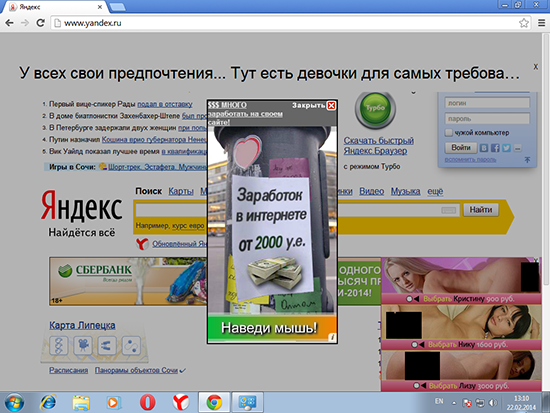
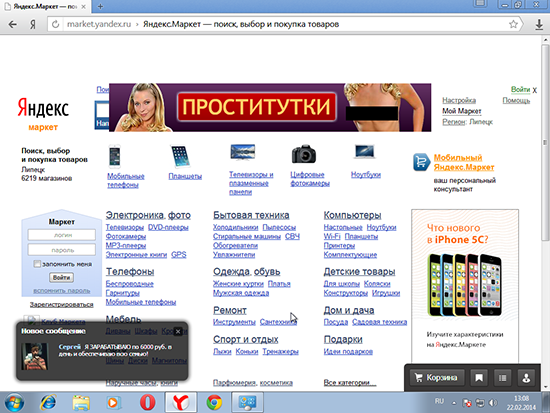
Нужно отметить, что реклама выскакивает на всех сайтах, а не только на сайтах социальных сетей и поисковиков. О чем это говорит? О том, что проблема не в файле hosts. Если просканировать компьютер антивирусом, то и в этом случае ничего не изменится. Часто реклама и сообщения в браузерах появляется на всех компьютерах в домашней сети, в том числе на планшетах и макбуках.
Тот, кто сталкивается с таким вирусом впервые будет сильно озадачен. Поэтому выкладываю инструкцию по удалению.
Принцип действия вируса
Принцип появления рекламных баннеров и сообщений в браузерах прост. Изначально на зараженном компьютере запускается троян, который меняет адрес DNS-сервера на компьютере и в роутере на "вирусный". В дальнейшем при попытке перейти на любой сайт, вы попадаете на "вирусный" прокси-сайт, где к содержимому добавляются всплывающие окна и рекламные сообщения. Поскольку неправильный DNS прописывается в роутере, то реклама на сайтах появляется на всех устройствах, подключеных к Интернету через него.
Часто троян остается в системе зараженного компьютера. Это приводит к тому, что при перенастройке роутера с этого компьютера неправильный адрес DNS-сервера снова автоматически прописывается в него.
Как удалить вирус "всплывающие окна с рекламой"
На самом деле удалить вирус не так сложно. Главное знать что и в какой последовательности делать. Вирус распространяется по сети, а точнее прописавается в роутере. Макбуки и планшеты часто не требуют каких-либо дополнительных действий, кроме перенастройки роутера, а вот компьютер-разносчик заразы на базе ОС Windows требует чистки.
Для работы потребуется бесплатный антивирусный сканер DrWEB CureIt и лечащая утилита AVZ. Предварительно необходимо скачать эти утилиты на флешки на незараженном компьютере. Итак, приступим.
1. Чистка системы.
Прежде всего необходимо почистить систему от мусора и проверить на вирусы. Для этого загрузите систему в безопасном режиме и запустите утилиту AVZ от имени администратора (правая кнопка мыши -> Запустить от имени администратора).
Как отключить уведомления в Яндекс браузере
В меню AVZ выберите пункт меню Файл — Мастер поиска и устранения проблем.
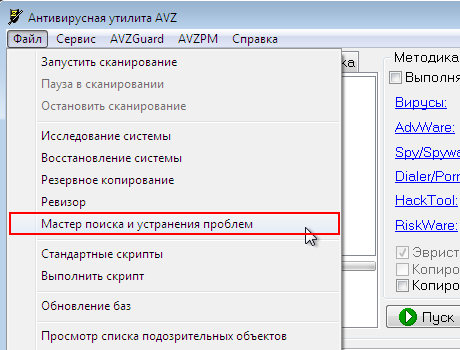
В появившемся окне в меню Категория проблем выберите Чистка системы, Степень опасности — Все проблемы. Теперь нажмите кнопку Пуск для поиска проблем.
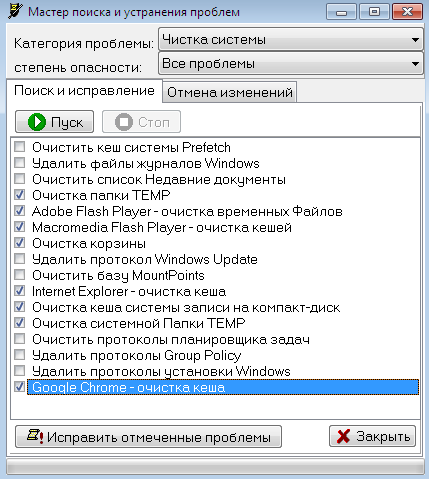
В появившемся списке отметьте пункты: Очистить папки TEMP, Adobe Flash player — очистка временных файлов, Macromedia Flash Player — очистка кэшей, Очистка корзины, Очистка системной папки temp, а также очистка кэша всех присутсвующих в списке браузеров (Internet Explorer, Google Chrome, Opera и т.д.). Теперь нужно нажать кнопку Исправить отмеченные проблемы. Возможно потребуется перезагрузка для завершения чистки (об этом будет сказано в сообщении). Нужно снова загрузиться в безопасном режиме.
Теперь нужно выполнить быстрое сканирование утилитой CureIt.
После сканирования и обезвреживания найденных угроз следует загрузить компьютер в обычном режиме.
2. Проверка настроек DNS на компьютере
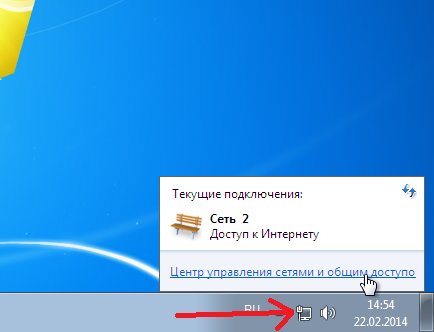
Щелкните мышкой на значек локальной сети в правой части панели задач и выберите пункт Центр управления сетями и общим доступом.
В открывшемся окне выберите пункт Изменение параметров адаптера.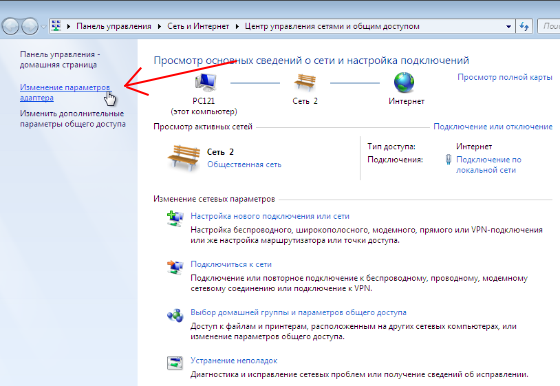
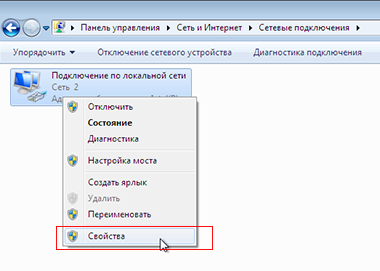
Щелкните правой кнопкой мыши по значку Подключение по локальной сети и выберите пункт контекстного меню Свойства.
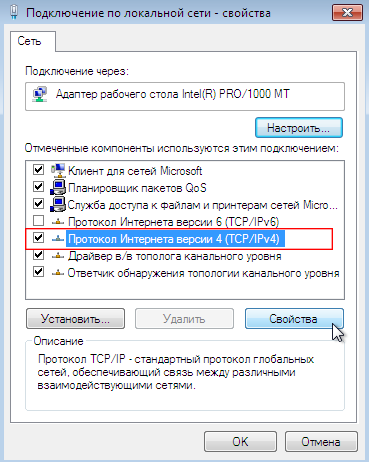
Выберите пункт Протокол Интернета версии 4 (TCP/IPv4) и нажмите кнопку Свойства.
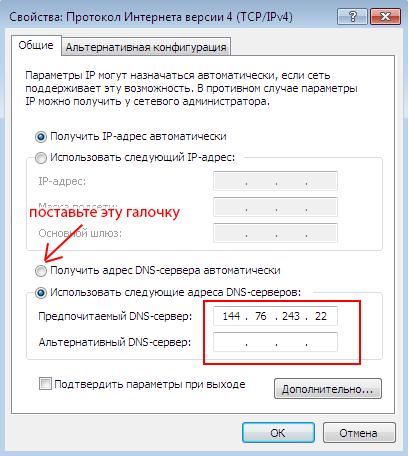 Если компьютер подключен напрямую к кабелю провайдера и предусмотрена ручная настройка IP адреса, то следует сверить значения DNS-сервера с предоставленными провайдером настройками.
Если компьютер подключен напрямую к кабелю провайдера и предусмотрена ручная настройка IP адреса, то следует сверить значения DNS-сервера с предоставленными провайдером настройками.
Если ручная настройка не предусмотрена или компьютер подключен к роутеру, поставьте галочку Получать адрес DNS-сервера автоматически.
На рисунке показаны изменения, сделанные вирусом.
Установленный адрес DNS-сервера переадресовывает браузер на сайты с рекламными баннерами.
После изменения параметров нажмите ОК. Теперь нужно проверить настройки для Беспроводного подключения (если имеется) тем же способом.
3. Сброс кэша DNS
Зайдите в меню Пуск и в строку Найти программы и файлы введите cmd. Правой кнопкой щелкните на значек командной строки и выберите пункт Запуск от имени администратора.
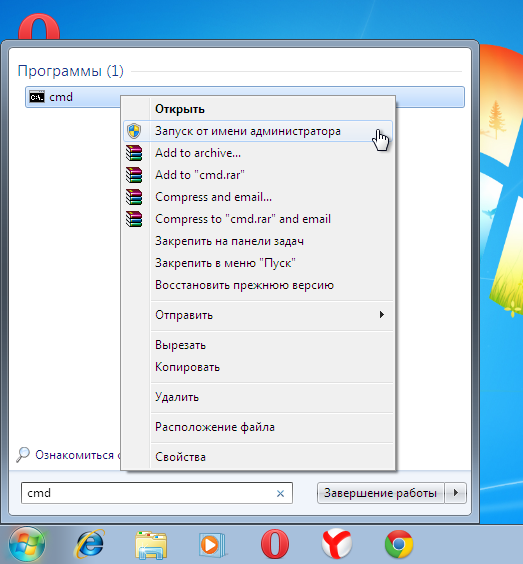

В открывшемся окне командной строки введите команду
ipconfig /flushdns и нажмите Enter. После этого закройте окно.
4. Отключите надстройки браузеров
Отключите компьютер от локальной сети. Теперь отключите все неизвестные надстройки в браузерах и проверьте стартовую страницу. Сделайте это во всех установленных браузерах. Теперь снова подключите компьютер к сети.
5. Настройка роутера
Сбросьте настройки роутера кнопкой Reset на задней стенке роутера. Обычно для этого следует удерживать ее нажатой в течении 7 секунд. После загрузки роутера заново настройте его в соответсвии с настройками провайдера.
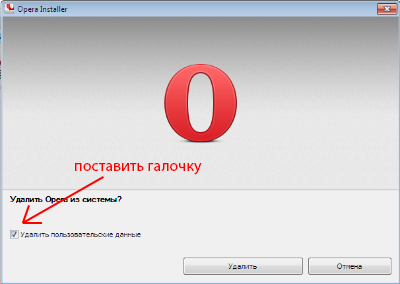 Теперь проверьте работу браузеров. Иногда Оперу приходится переустановить, чтобы в ней перестала появляться всплывающая реклама. Для этого нужно ее удалить через Панель задач — Программы и компоненты. При удалении надо поставить галочку на пункте Удалить пользовательские данные.
Теперь проверьте работу браузеров. Иногда Оперу приходится переустановить, чтобы в ней перестала появляться всплывающая реклама. Для этого нужно ее удалить через Панель задач — Программы и компоненты. При удалении надо поставить галочку на пункте Удалить пользовательские данные.
Push-уведомления для издателей
С Push4Site информационные порталы, новостные сайты и блоггеры могут в режиме реального времени рассылать мгновенные push-уведомления своим читателям. Push-уведомления доставляются на Windows, Mac OS X, Linux, Chrome OS и Android.
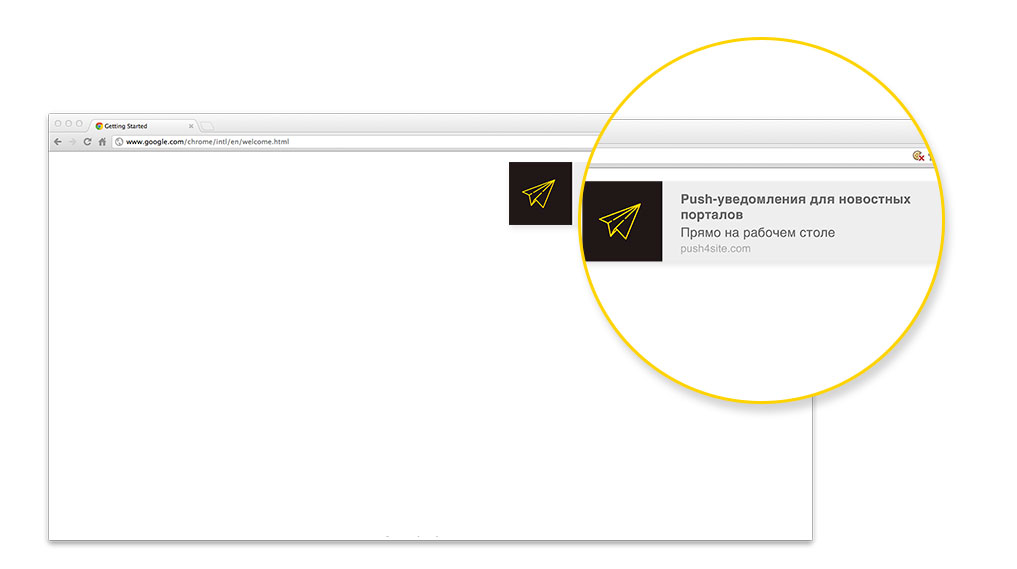
Что такое браузерные push-уведомления?
Браузерные push-уведомления — это мгновенные сообщения, доставляемые в режиме реального времени и позволяющие вам держать связь с подписчиками в лаконичной и доверительной манере. Уведомления обеспечивают переход по клику и доставляются в браузеры подписчиков, даже если они не находятся на вашем сайте в момент отправки рассылки. Они приходят на компьютеры и мобильные устройства.
Зачем информационным порталам и блоггерам рассылать браузерные push-уведомления?
Браузерные push уведомления: Что это и как сделать для сайта своими руками
Браузерные push-уведомления — новое мощное средство коммуникации с читателем в доверительной манере. Уведомления работают почти так же, как рассылка из мобильных приложений, за исключением того, что вам не нужно тратиться на разработку приложения.
Издатели и блоггеры могут пользоваться браузерными push-уведомлениями для:
- увеличения возвратов на сайт
- получения более высоких доходов на рекламе за счет увеличения числа просмотров и, соответственно, повышения видимости рекламы на сайте
- направления траффика на самый эффективный контент и увеличения числа подписок и скачиваний
- продвижения мгновенного контента вроде срочных новостей, прогноза погоды, биржевой информации и т.д.
Как рассылать браузерные Push-уведомления?
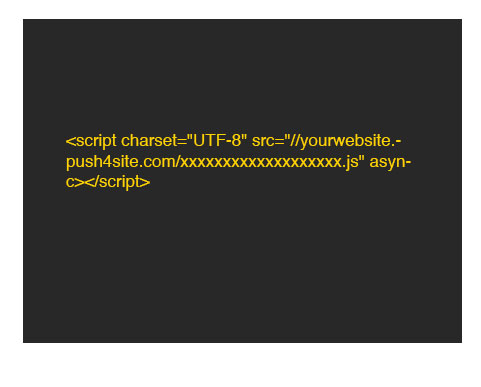
1. Установите Smart Code
Как только вы создадите свой бесплатный аккаунт на Push4Site, мы сгенерируем для Вас Smart Code. Разместите его перед закрывающим тэгом </head> на страницах вашего сайта.
2. Окно подписки на рассылку
Когда посетитель заходит на ваш сайт, Push4Site выводит окно подписки на рассылку push-уведомлений.Как только посетитель кликает «Всегда получать уведомления», он добавляется в ваш список подписчиков.
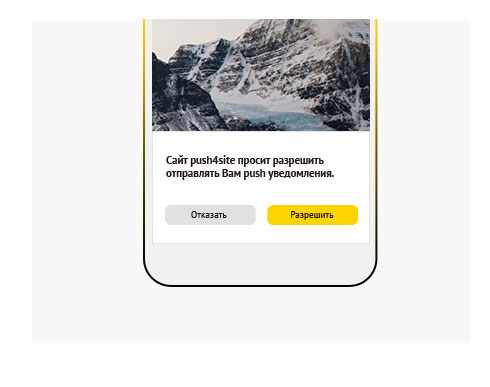
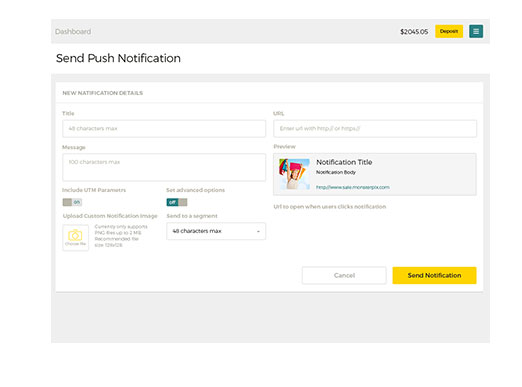
3. Рассылка первых уведомлений
Итак, вы готовы к рассылке первых уведомлений. Просто войдите в информационную панель Push4Site, введите заголовок и текст push-уведомления — вот и все!
4. Почти готово!
Теперь Ваши посетители увидят ваше уведомление в режиме реального времени. В информационной панели Push4Site вы можете отслеживать доставку сообщений, клики по ним и другую статистику.

Вот и все! Легко, бесплатно, занимает меньше 5 минут. Начните беседу с вашими читателями ПРЯМО СЕЙЧАС!
Попробовать бесплатно
Не требуется кредитная карта
FILED UNDER : IT